大家好!这篇文章主要是给大家详细描述关于“电脑如何设置密码锁屏”的核心内容以及“电脑开机的密码怎么设置密码”的相关信息,希望对您有所帮助,请往下看 。
相信大家对于电脑都不陌生了,基本上家家户户都有了 。 但是在使用过程中很多新手小白或者对于相关设置不清楚的小伙伴们还是有一定问题的 。
今天讨论的功能是:怎么设置电脑开机密码,也就是在电脑开启以后需要输入相应的密码才能进入桌面使用电脑 。 在长期不用的时候忘记密码了,在输入界面会有提示信息 。
这个对于很多需要相对隐私的朋友可以考虑设置,以防止别人随意或者不经同意使用您的电脑 。
设置步骤如下:
1、点击电脑桌面最下角开始菜单;
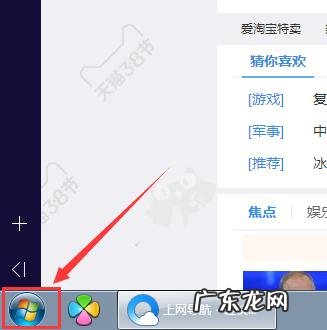
文章插图
【电脑如何设置密码锁屏 电脑开机的密码怎么设置密码】2、点击弹出界面的右上角账号图片或者账号名称;
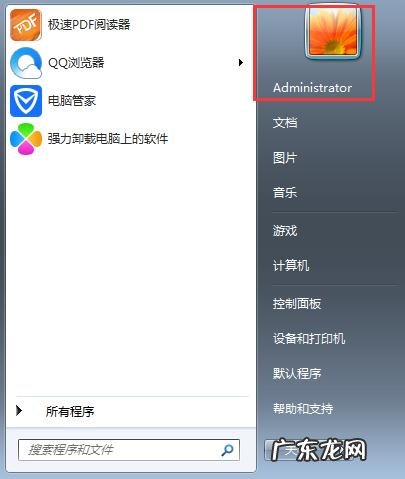
文章插图
3、在更改用户账户页面点击“为您的账户创建密码”选项;
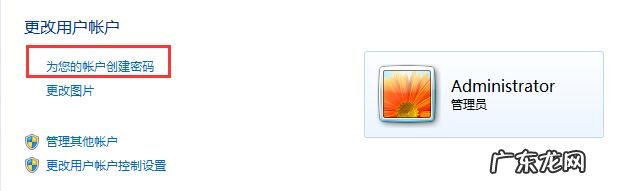
文章插图
4、在新的页面里面按照提示输入相应的密码以及密码提示(密码提示就是忘记密码时,在密码输入框中会提示的信息,这个很重要,一般不常用电脑的时候建议设置);
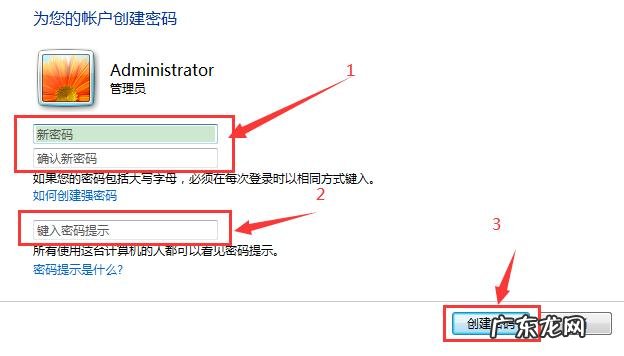
文章插图
5、设置好后重启就生效了,千万别忘记开机密码哈 。
以上内容就是关于电脑如何设置密码锁屏和电脑开机的密码怎么设置密码的全部内容,是由小编认真整理编辑的,如果对您有帮助请收藏转发...感谢支持!
- 华硕主板如何进入bios高级设置项? 华硕主板如何进入bios界面
- 拼多多怎么成为极速退款用户 如何可以极速退款
- 刷机软件免费 电脑刷机软件哪个免费刷密码
- 笔记本电脑虚拟内存怎么设置最好 怎么样设置虚拟内存
- 线上推广具体应该怎么做 如何线上推广营销
- 海鳗插件怎么设置列表 海鳗插件是什么
- 卡西欧手表什么档次 劳士顿手表是名牌吗档次如何
- 快手怎么看直播间的回放 快手如何获得直播回放权限
- 电脑怎么制作表格视频教程 电脑初学者怎么样制作表格呢
- 如何给洗衣机清洗消毒液 家用洗衣机的清洗方法
特别声明:本站内容均来自网友提供或互联网,仅供参考,请勿用于商业和其他非法用途。如果侵犯了您的权益请与我们联系,我们将在24小时内删除。
